Edukien taula
Artikulu honek Excel 365 - 2010-n orrialde-zenbakiak azaltzen ditu. Aurki ezazu nola txertatu orri-zenbakiak Excel-en zure liburuak lan-orri bat edo bat baino gehiago baditu, nola ezarri hasierako orrirako zenbaki pertsonalizatua edo gehitutako zenbakien ur-markak nola ezabatu. gaizki.
Excel dokumentu bat inprimatzen duzunean, baliteke orrialdeetan zenbakiak bistaratzea nahi izatea. Excel-en orrialde-zenbakiak nola jarri erakutsiko dizut. Orriaren goiburuan edo oinean gehi daitezke. Ezkerreko, eskuineko edo erdiko zatian agertuko diren ere hauta dezakezu.
Zenbakiak txerta ditzakezu Orrialdearen diseinua ikuspegia eta Orrialde konfigurazioa elkarrizketa-koadroa erabiliz. Aukera hauek orri-zenbakiak gehitzeko aukera ematen dute lan-orri baterako edo hainbatetarako. Zure hasierako orrirako edozein zenbaki ere defini dezakezu ezarpen lehenetsiek ez badute balio. Gogoratu, halaber, beti ikus dezakezula inprimatutako orriak nola izango diren Inprimatzeko aurrebista moduan.
Txertatu orri-zenbakiak Excel-en lan-orri batean
Orri-markatzaileak benetan erabilgarriak dira zure lan-orria nahiko handia bada eta hainbat orrialdetan inprimatzen bada. Kalkulu-orri bakarreko orrialde-zenbakiak jar ditzakezu Orrialde-diseinua ikuspegia erabiliz.
- Ireki orri-zenbakiak sartu behar dituen Excel lan-orria.
- Joan
Txertatu fitxa eta egin klik Goiburua & Oina Testua taldean. 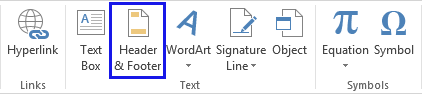
Aholkua. Orrialde diseinu-botoia irudian ere klik egin dezakezuExcel-en egoera barra .
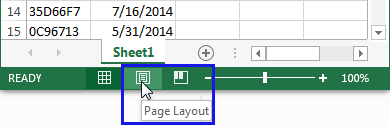
- Zure lan-orria ikusiko duzu Orrialdearen diseinuan ikusi. Egin klik eremuan Egin klik goiburua gehitzeko edo Egin klik orri-oina gehitzeko .
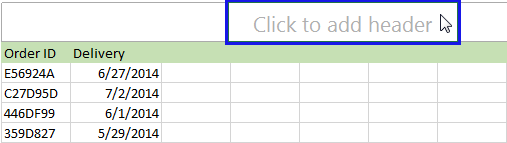
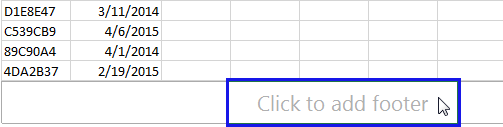
- Diseinua fitxa lortuko duzu Goiburua eta amp; Oin-oin-tresnak .

Goiburu zein oin eremuek hiru atal dituzte: ezkerreko, eskuineko eta erdiko. Edozein aukera dezakezu atal zuzenaren laukian klik eginez.
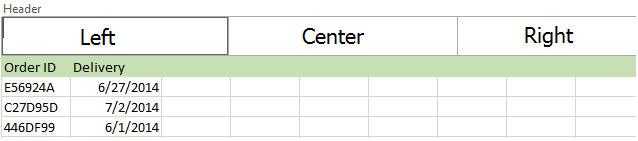
- Joan Goiburua & Oin-oineko elementuak taldean eta egin klik Orriaren zenbakia ikonoan.
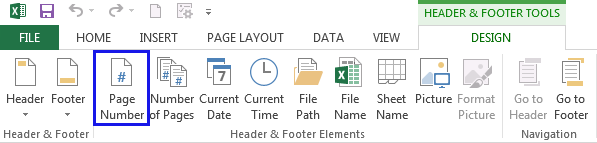
- Leku-marka &[Orria]
hautatutako atalean agertuko da. 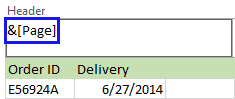
- Orrialde kopuru osoa gehitu nahi baduzu, idatzi tartea &[ eta ondoren. Orria] . Ondoren, idatzi " de " hitza eta ondoren espazio bat . Begiratu beheko pantaila-argazkiari.
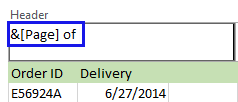
- Sakatu Orrialde kopurua ikonoan Goiburua eta amp; Oin-oina elementuak taldekatzen dira hautatutako atalean &[Orria] eta[orriak] leku-marka ikusteko.
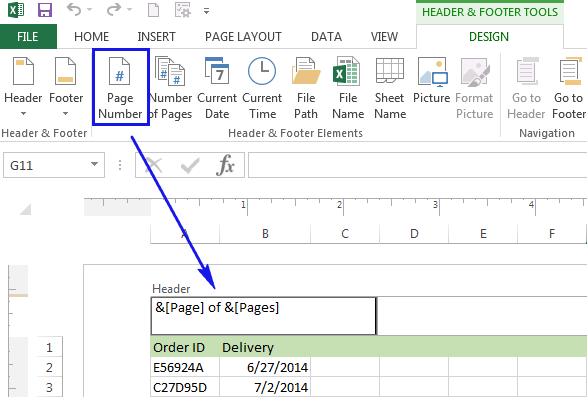
- Egin klik kanpoko edozein lekutan. goiburua edo oinaren eremua orri-zenbakiak bistaratzeko.
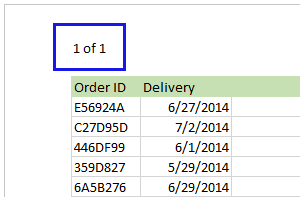
Orain, Normal ikuspegira berrezar dezakezu <1 aukeran klik egiten baduzu>Arrunta ikonoa Ikusi fitxan. Botoiaren irudi normala ere saka dezakezu egoera barran .
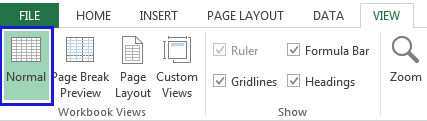
Orain, joaten bazara. Inprimatzeko aurrebista ra, ikusiko duzuorrialde-zenbakiaren ur-markak Excel-en gehitutako aukeratutako ezarpenen arabera.
Aholkua. Zure orriei edozein ur-marka ere aplika diezaiekezu HEADER & OINEKO TRESNAK, ikusi Nola gehitu ur-marka bat Excel-en lan-orri batean.
Nola jarri orrialde-zenbakiak Excel hainbat lan-orritan
Esan, hiru orri dituen lan-koaderno bat duzula. Orrialde bakoitzak 1, 2 eta 3. orrialdeak ditu. Orrialde-zenbakiak anitz lan-orrietan txerta ditzakezu, orrialde guztiak ordena sekuentzialean zenbakituta egon daitezen Orrialdearen konfigurazioa<2 erabiliz> elkarrizketa-koadroa.
- Ireki Excel fitxategia orrialdeen zenbakiak behar dituzten lan-orriekin.
- Joan Orrialdearen diseinua fitxara. Egin klik Elkarrizketa-koadroa abiarazteko botoia irudian Orrialde konfigurazioa taldean.

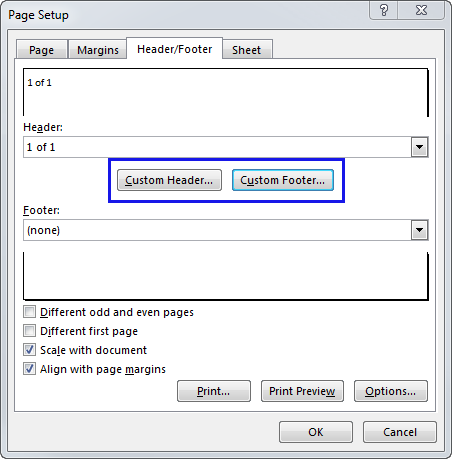
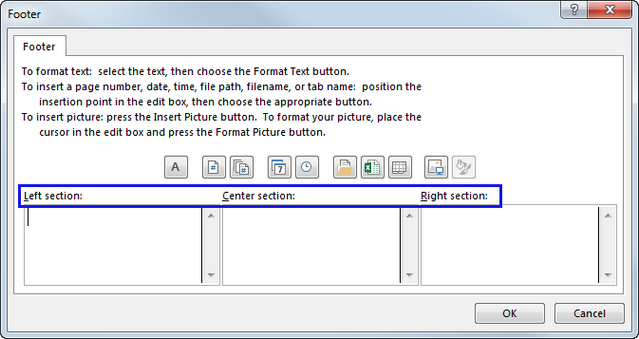
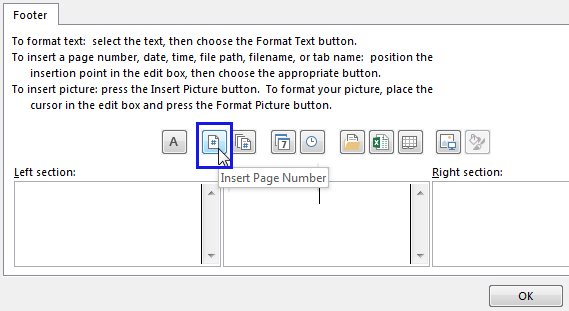
Leku-marka &[Orria]&[Orriak] bistaratuko da.

Orain Inprimatzeko aurrebista panelera joaten bazara, lan-orri guztietako orrialde guztiak ikusiko dituzu Excel orri-zenbaki sekuentzialak lortu ditu.
Pertsonalizatu hasierako orrialderako orriaren zenbakiak
Lehenespenez, orrialdeak sekuentzialki zenbakitzen dira 1. orrialdetik hasita, baina ordena beste zenbaki batekin has dezakezu. Lagungarria izan daiteke zure lan-liburuetako bat inprimatzen baduzu minutu bat beranduago hainbat lan-orri gehiago kopiatu behar dituzula konturatzeko. Horrela, bigarren lan-liburua ireki dezakezu eta lehen orrialde-zenbakia 6, 7 eta abar ezarri.
- Jarraitu Nola jarri orrialde-zenbakiak Excel hainbat lan-orrietan ataleko urratsak.
- Joan Orrialdearen diseinua fitxara. Egin klik Elkarrizketa-koadroa abiarazteko botoia irudian Orrialdearen konfigurazioa taldean.

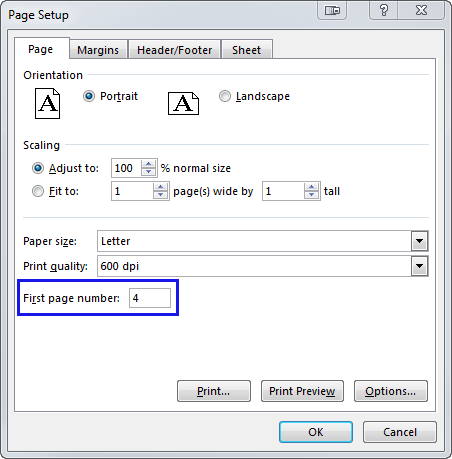
Orain erraz inprima dezakezu bigarren dokumentua orrialde-zenbaki egokiarekin.
Aldatu orrialde-zenbakiak gehitzeko ordena
Lehenespenez, Excel-ek orriak goitik behera inprimatzen ditu eta gero ezkerrera eskuinera lan-orrian, baina norabidea alda dezakezu eta orriak ezkerretik eskuinera inprima ditzakezu eta gero, goitik behera.
- Ireki aldatu behar duzun lan-orria.
- Joan Orrialdearen diseinua fitxara. Egin klik Dialog Box Launcher Button irudian Orrialdearen konfigurazioa taldea.

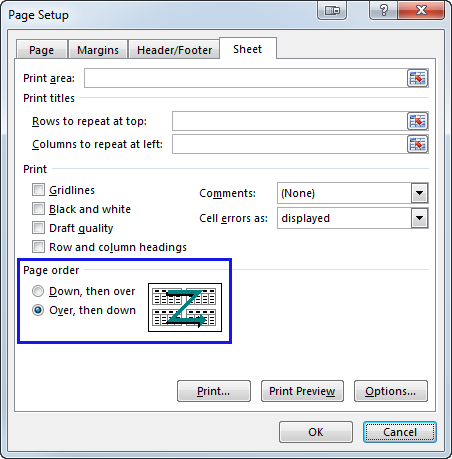
Kendu Excel orri-zenbakiak
Demagun Excel dokumentu bat lortu duzula orrialde-zenbakiak sartuta baina ez dute inprimatu behar. Orrialde-konfigurazioa elkarrizketa-koadroa erabil dezakezu orrialde-zenbakien ur-markak kentzeko.
- Sakatu orri-zenbakiak kendu nahi dituzun lan-orrietan.
- Joan Orrialdearen diseinura fitxa. Sakatu Elkarrizketa-koadroa abiarazteko botoia irudian Orrialde konfigurazioa taldean.

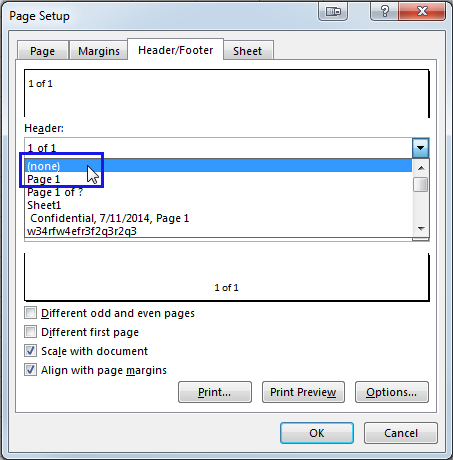
Orain badakizu orri-zenbakiak nola txertatu Excel-en lan-orri bakarrean edo hainbatetan, nola jarri hasierako orrialdean beste zenbaki bat edo orrien zenbazioaren ordena aldatu. Azkenik, orri-zenbakien ur-markak ken ditzakezu dokumentuan gehiago behar ez badituzu.
Zailtasunen bat izanez gero, jakinaraztea lasai. Izan zaitez zoriontsu eta bikain Excel-en!

